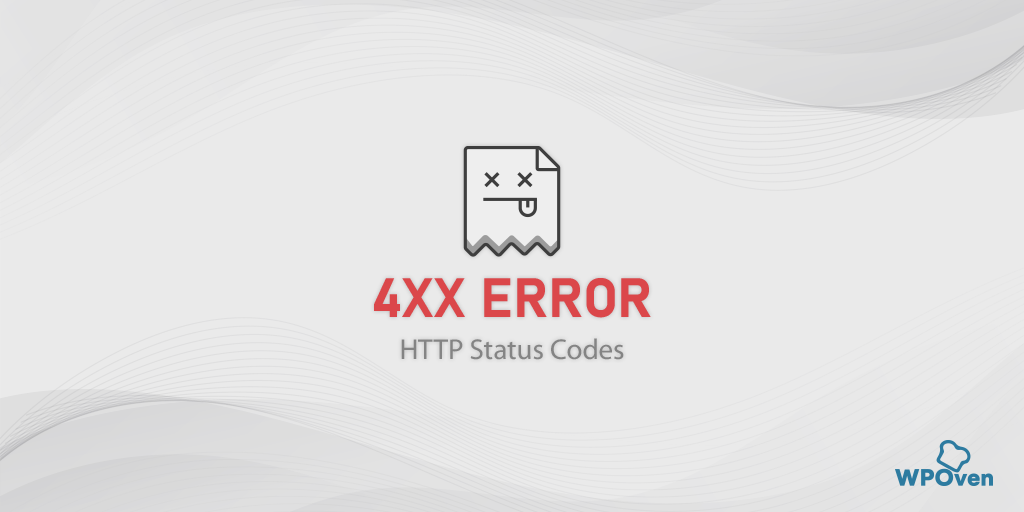Как исправить ошибку ERR_BLOCKED_BY_RESPONSE?
Опубликовано: 2023-11-29Что означает err_blocked_by_response?
err_blocked_by_response означает, что клиент, то есть ваш браузер, заблокирован удаленным сервером или приложением от получения ответа после отправки запроса на загружаемый ресурс.
Ошибка err_blocked_by_response или «err_blocked_by_client» — одна из наиболее распространенных ошибок, которые вы можете встретить при работе в Интернете. Это может выглядеть по-разному, например,
1. Chrome не удалось загрузить ресурс: net::ERR_BLOCKED_BY_CLIENT
2. « Не удалось загрузить ресурс: net::ERR_BLOCKED_BY_CLIENT ».
но все эти сообщения об ошибках имеют одно и то же значение.
Кроме того, эта ошибка может быть связана с плагином, приложением или браузером и может быть специфичной для любого из них.
например, если ошибка вызвана браузером, таким как Chrome, сообщение об ошибке будет выглядеть следующим образом: Chrome «не удалось загрузить ресурс: net::ERR_BLOCKED_BY_CLIENT».
Аналогичным образом, если ошибка произошла из-за определенного плагина, такого как WooCommerce, появится сообщение «WooCommerce не удалось загрузить ресурс: net::ERR BLOCKED BY CLIENT».
Как исправить ошибку err_blocked_by_response?
Теперь давайте рассмотрим некоторые методы устранения неполадок, которые могут исправить ошибку «err_blocked_by_response». Проверьте список.
- Попробуйте распространенные методы устранения неполадок
- Очистите кеш браузера и файлы cookie
- Отключить расширения браузера
- Сбросить флаги Chrome
- Проверьте настройки сети, блокирующей ресурсы, на вашем компьютере.
- Попробуйте использовать VPN или прокси-сервер, чтобы обойти блокировку.
- Проверьте наличие вредоносного ПО или вирусов
- Обратитесь к своему веб-администратору
- Обеспечьте точный и соответствующий MIME-тип.
- Разрешить загрузку ресурсов из разных источников
- Свяжитесь с вашим провайдером веб-хостинга
1. Попробуйте распространенные методы устранения неполадок.
Иногда использование базовых и простых методов устранения неполадок также может помочь, и вам не обязательно использовать другие обширные методы. Просто попробуйте сначала эти простые методы, если они не помогут, то переходите к другим методам.
- Попробуйте зайти на сайт в режиме инкогнито.
- Попробуйте зайти на сайт через другие браузеры.
- Сбросьте или обновите свой браузер
2. Очистите кеш браузера и файлы cookie.
Один из самых фундаментальных методов, который работает при большинстве интернет-ошибок, — это очистка кеша браузера и файлов cookie.
Если вы являетесь пользователем браузера Chrome, выполните простые шаги, приведенные ниже:
Шаг 1: Перейдите в меню настроек, нажав на три вертикальные точки, расположенные в правом верхнем углу окна.
Шаг 2. Чтобы продолжить, выберите «Дополнительные инструменты», а затем нажмите «Очистить данные просмотра».
![Как исправить ошибку DNS_PROBE_STARTED? [8 способов] 7 Clear browsing data in Chrome](/uploads/article/52408/9lj7U8KKuI2RSwMD.png)
Шаг 3: Появится всплывающее окно, в котором вы сможете выбрать все три параметра, расположенные в разделе «Основные», как показано на рисунке ниже. К этим параметрам относятся «История просмотра», «Файлы cookie и другие данные сайта» и «Кэшированные изображения и файлы».
Шаг 4: Нажмите « Очистить данные », чтобы начать процесс.
![Как исправить ошибку DNS_PROBE_STARTED? [8 способов] 8 Clearing data in Google Chrome](/uploads/article/52408/7splthKgTdjbxEaz.png)
3. Отключите расширения браузера.
В разделе «Причины ошибки err_blocked_by_response» вы увидите, что некоторые расширения браузера или надстройки, такие как Adblocker, могут вызывать эту ошибку. Лучший способ решить эту проблему — найти виновное расширение и отключить его.
Шаг 1: Нажмите на три точки, расположенные в правом верхнем углу окна браузера.
Шаг 2. В появившемся меню выберите «Дополнительные инструменты», а затем выберите «Расширения».
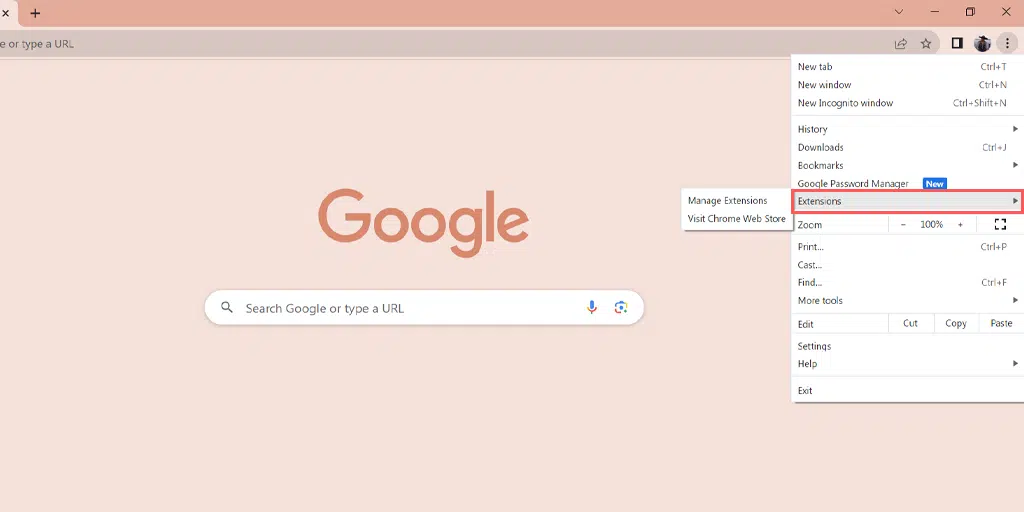
Шаг 3. Вы увидите список всех ваших расширений Chrome. Выполните следующие действия, чтобы улучшить производительность вашего браузера:
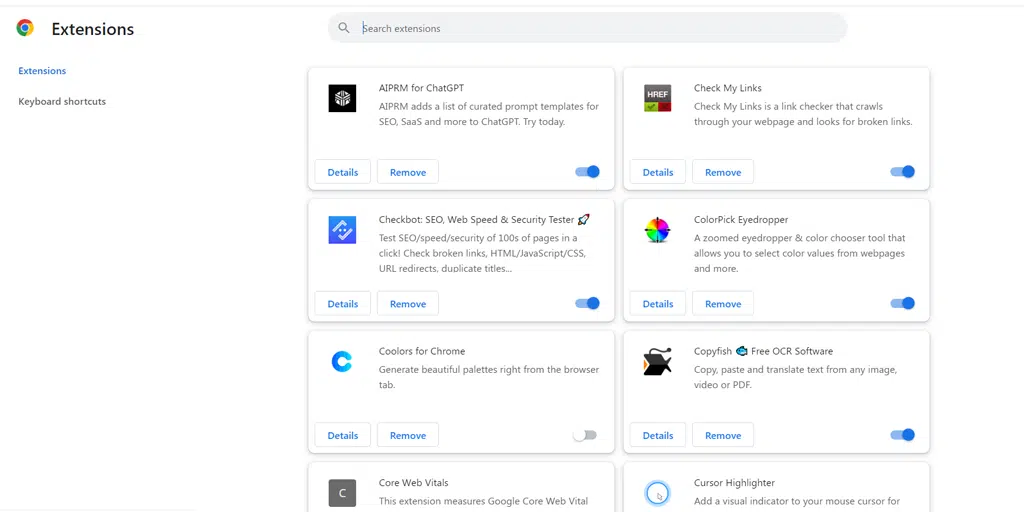
- Вариант А: отключите каждое расширение, щелкнув переключатель рядом с ним.
- Вариант Б. Если вы хотите полностью удалить расширение, нажмите «Удалить».
Шаг 4. Чтобы исправить ошибку « ERR_BLOCKED_BY_RESPONSE », попробуйте отключать расширения одно за другим, пока проблема не будет решена.
4. Сброс флагов Chrome
Если вы видите сообщение «err_blocked_by_response chrome», это означает, что ошибка связана с вашим браузером Chrome. В этом случае вам необходимо проверить, включены ли флаги Chrome или нет, и попытаться их сбросить.
Чтобы сбросить флаги Chrome к настройкам по умолчанию, выполните следующие действия:
- Откройте браузер Chrome на своем устройстве.
- В адресной строке введите
chrome://flagsи нажмите Enter. - Найдите кнопку «Восстановить все по умолчанию» вверху страницы и нажмите на нее.
- Появится приглашение с просьбой подтвердить сброс. Нажмите «Сбросить все» для подтверждения.
- После завершения сброса вам будет предложено перезапустить Chrome, чтобы применить изменения.
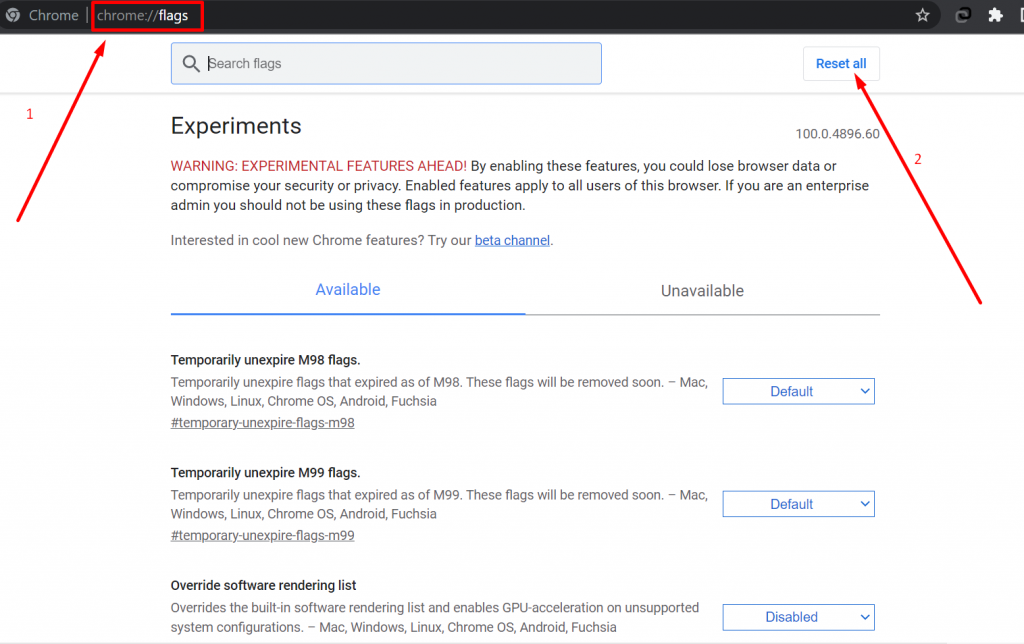
5. Проверьте настройки сети, блокирующей ресурсы, на вашем компьютере.
Вы можете проверить настройки сети, блокирующие ресурсы, на вашем компьютере, используя любой из следующих способов.
- Временно отключите брандмауэры. Вы можете проверить, не является ли причиной проблемы брандмауэр или антивирусная программа вашего компьютера. Вы можете обратиться к этому методу, чтобы временно отключить антивирус или брандмауэр.
- Временно отключите настройки прокси-сервера. Если вы используете прокси-сервер, проверьте, не является ли он причиной проблемы. Вы можете попробовать временно отключить настройки прокси-сервера и проверить, появляется ли ошибка.
- Проверьте перегрузку сети. Следите за производительностью сети, а также контролируйте время ответа сервера.
- Проверьте настройки DNS: проверьте и убедитесь, что настройки DNS правильно настроены и что ваш компьютер может без проблем разрешить имя хоста.
Читайте: Что такое DNS? Как работает доменное имя?
6. Попробуйте использовать VPN или прокси-сервер, чтобы обойти блокировку.
Если ваш IP-адрес заблокирован администратором вашего сервера, вы можете попробовать вместо этого использовать VPN или прокси-сервер. Это позволит обойти любые ограничения, ограничения или блокировки, наложенные администратором вашего сервера, и приведет к ошибке.
- Все, что вам нужно сделать, это загрузить и установить надежного поставщика услуг VPN.
- Подключитесь к серверу, к которому ограничения не применимы.
- После успешного подключения попробуйте снова зайти на сайт.
Эти VPN или прокси-серверы будут использовать IP-адреса прокси, а не ваши, и обходить любые ограничения, если таковые имеются.
7. Проверьте наличие вредоносного ПО или вирусов.
Иногда даже вредоносные программы и вирусы могут быть причиной возникновения ошибки err_blocked_by_response. Лучшее, что вы можете сделать, — это использовать надежную и проверенную антивирусную программу и провести полную проверку.
Если в вашей системе присутствует какое-либо вредоносное ПО или вирус, который может вызвать проблему, вы сможете легко обнаружить его, и вы сможете принять соответствующие меры.
8. Обратитесь к своему веб-администратору.
Вы также можете обратиться к администратору вашего веб-сайта и предоставить всю необходимую информацию. Они могут проверить сервер веб-сайта и помочь вам исправить любые ошибки, связанные с сервером, которые могут вызывать ошибку err_blocked_by_response .
В дополнение к этому они могут даже проверить, не занесен ли ваш IP-адрес в черный список или недавние обновления безопасности не позволили вам получить доступ к ресурсам.
Решения для веб-мастеров или веб-администраторов
Однако, если вы веб-мастер, воспользуйтесь следующими методами устранения неполадок:
9. Обеспечьте точный и соответствующий MIME-тип.
Если вы веб-администратор или веб-мастер, убедитесь, что вы настроили точные и соответствующие типу ресурсов MIME, которые пользователь запрашивает с вашего сервера.
Чтобы это произошло, выполните следующие действия.
- Первое, что вам нужно сделать, — это определить точный тип ресурса MIME, который пользователи запросили у сервера.
- Настройте параметры типа MIME на сервере и обновите их. Если ваш веб-сайт находится на сервере Apache, вам необходимо добавить следующую строку в файл .htaccess.
AddType application/octet-stream .extension

Теперь в приведенной выше строке вам необходимо заменить часть «расширение» типом расширения ресурса, который запрашивают ваши пользователи.
- После успешного внесения изменений сохраните файл и перезапустите веб-сервер.
- Немедленно попросите своих пользователей очистить кеш и файлы cookie своего веб-браузера, а затем попытаться получить доступ к веб-сайту.
10. Разрешить загрузку ресурсов из разных источников.
Чтобы исправить ошибку err_blocked_by_response и позволить вашим пользователям видеть ресурсы из других источников, вам необходимо внести некоторые изменения в настройки CORS. Это позволит загружать ресурсы из разных источников.
Для этого вам необходимо добавить заголовки CORS в соответствии с ответом. Вот несколько шагов, которые вам необходимо выполнить.
- Первое, что вам нужно сделать, это установить HTTP-сервер Apache, совместимый с вашей операционной системой.
- Добавьте модули LoadModule proxy_module/mod_proxy.so и LoadModule proxy_http_module , которые активируют модули mod_proxy и mod_proxy_http .
- Теперь добавьте конфигурацию обратного прокси-сервера в тот же файл в соответствии с рекомендациями, указанными ниже.
Путь, который необходимо проксировать: « /your_relative_path ».
Адрес целевого сервера, а также местоположение ресурса, который должен быть проксирован: « http://absolute_path_of_your_application/your_relative_path ».
- Добавьте соответствующий заголовок CORS, как показано ниже, в раздел конфигурации обратного прокси-сервера.
Header add Access-Control-Allow-Origin “*”
Header add Access-Control-Allow-Headers “origin, x-requested-with, content-type”
Header add Access-Control-Allow-Methods “PUT, GET, POST, DELETE, OPTIONS”
- После этого перезапустите HTTP-сервер Apache и проверьте, работают ли настройки обратного прокси-сервера.
- Если обратный прокси-сервер еще не запущен на рабочем сервере, настройте рабочий сервер с обратным прокси-сервером.
11. Свяжитесь с вашим провайдером веб-хостинга.
В случае, если ни один из вышеперечисленных методов устранения неполадок вам не помог, последняя надежда — обратиться к своему провайдеру веб-хостинга и попросить его о помощи.
Что вызывает ошибку err_blocked_by_response?
Ошибка err_blocked_by_response вызвана следующими причинами:
1. Расширение браузера может блокировать запрос.
Одной из наиболее распространенных причин, блокирующих запросы и вызывающих ошибку err_blocked_by_response, являются сторонние расширения браузера, которые блокируют запросы.
Например, блокировщики рекламы могут блокировать запросы к определенному контенту, что приводит к этой ошибке. Эти типы расширений браузера идентифицируют заголовки запросов и ответов. Они имеют право разрешать или не передавать запрос дальше.
Если запросы не соответствуют определенным правилам, установленным расширением, они будут напрямую заблокированы, и, следовательно, появится сообщение об ошибке.
2. Проблема с сетью
Как и вышеуказанная причина, проблема с сетью также является одной из наиболее распространенных причин большинства ошибок Интернета. Медленное подключение к Интернету, ограничения брандмауэра, настройки прокси-сервера и перегрузка сети могут быть причиной возникновения ошибок err_blocked_by_response .
3. Запрос между источниками заблокирован сервером.
Если сервер заблокировал запросы между источниками, это вызовет эту ошибку. Запрос между источниками происходит, когда домен пытается загрузить контент, такой как видео, изображения или графика, с другого сервера.
Например, по соображениям безопасности Google заблокировал запросы между источниками, установив заголовок «x-frame-options». Этот метод помогает предотвратить или запретить встраивание контента на другой веб-сайт с помощью iframe.
и если кто-то встроил веб-сайты Google на другой веб-сайт с помощью iframe HTML. Веб-сайт не загружается, и вы увидите ошибку iframe err_blocked_by_response .
Кроме того, если вы попытаетесь встроить веб-сайт Google в свое приложение для Android, вам, возможно, придется увидеть ошибку « ERR_BLOCKED_BY_RESPONSE Android ».
4. Администратор сервера заблокировал ваш IP-адрес.
По соображениям безопасности или из-за любой потенциальной угрозы администратор вашего сервера также может заблокировать или занести ваш IP-адрес в черный список.
В этом случае сервер не будет отвечать ни на один запрос, сгенерированный клиентом.
5. Несовпадение MIME-типов.
Ошибка err_blocked_by_response также может появиться, когда существует несоответствие между типом MIME запрошенных ресурсов и типом MIME в заголовке «Параметры типа контента X».
Например, если запрошенный ресурс представляет собой файл изображения с определенным типом MIME, но ответ сервера имеет другой тип MIME, это может вызвать ошибку err_blocked_by_response.
Заключение
Без сомнения, любая ошибка, с которой вы столкнулись при доступе к веб-сайту в браузере, может раздражать и расстраивать. Аналогично, ошибка err_blocked_by_response не отличается. Но вопрос в том, как можно решить подобные проблемы?
Ответ прост и легок: все, что вам нужно, — выяснить точную причину проблемы, а затем следовать приведенным выше рабочим методам устранения неполадок, упомянутым в этом посте.
Вот резюме для вас.
- Попробуйте распространенные методы устранения неполадок
- Очистите кеш браузера и файлы cookie
- Отключить расширения браузера
- Сбросить флаги Chrome
- Проверьте настройки сети, блокирующей ресурсы, на вашем компьютере.
- Попробуйте использовать VPN или прокси-сервер, чтобы обойти блокировку.
- Проверьте наличие вредоносного ПО или вирусов
- Обратитесь к своему веб-администратору
- Обеспечьте точный и соответствующий MIME-тип.
- Разрешить загрузку ресурсов из разных источников
- Свяжитесь с вашим провайдером веб-хостинга
Какая ошибка блокируется ответом в Chrome?
err_blocked_by_response означает, что клиент, то есть ваш браузер, не может загрузить веб-сайт. Браузеру заблокирована загрузка ресурсов с сервера.
Что значит заблокировано ответом?
err_blocked_by_response означает, что клиент, то есть ваш браузер, заблокирован удаленным сервером или приложением от получения ответа после отправки запроса на загружаемый ресурс.
Как исправить err_blocked_by_response?
Вы можете исправить err_blocked_by_response, следуя этим 11 методам устранения неполадок.
1. Попробуйте распространенные методы устранения неполадок (используйте альтернативный браузер, обновите браузер или используйте режим инкогнито).
2. Очистите кеш браузера и файлы cookie.
3. Отключите расширения браузера.
4. Сброс флагов Chrome
5. Проверьте настройки сети, блокирующей ресурсы, на вашем компьютере.
6. Попробуйте использовать VPN или прокси-сервер, чтобы обойти блокировку.
7. Проверьте наличие вредоносного ПО или вирусов.
8. Обратитесь к своему веб-администратору.
9. Обеспечьте точный и соответствующий MIME-тип.
10. Разрешить загрузку ресурсов из разных источников.
11. Свяжитесь с вашим провайдером веб-хостинга.

Рахул Кумар — веб-энтузиаст и контент-стратег, специализирующийся на WordPress и веб-хостинге. Обладая многолетним опытом и стремлением быть в курсе отраслевых тенденций, он создает эффективные онлайн-стратегии, которые привлекают трафик, повышают вовлеченность и конверсию. Внимание Рахула к деталям и способность создавать интересный контент делают его ценным активом для любого бренда, стремящегося улучшить свое присутствие в Интернете.

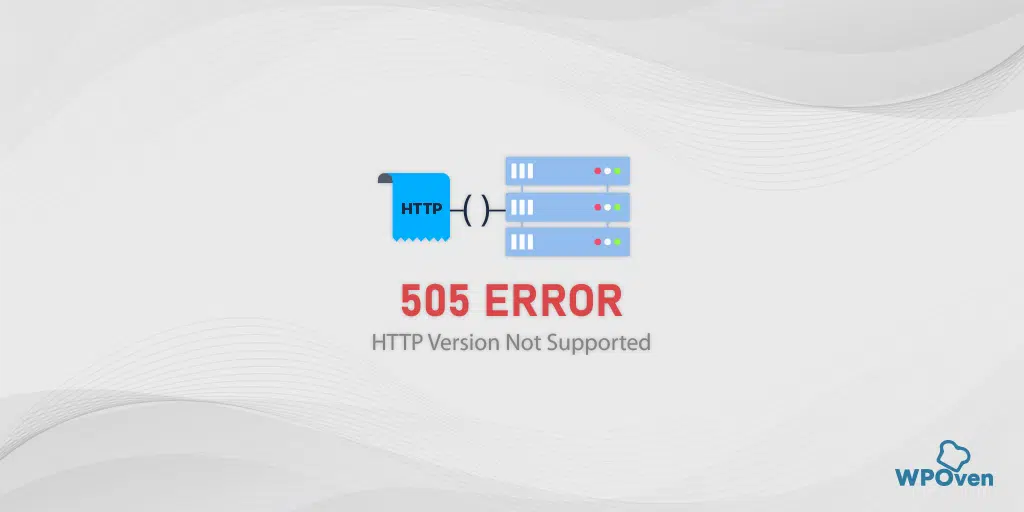
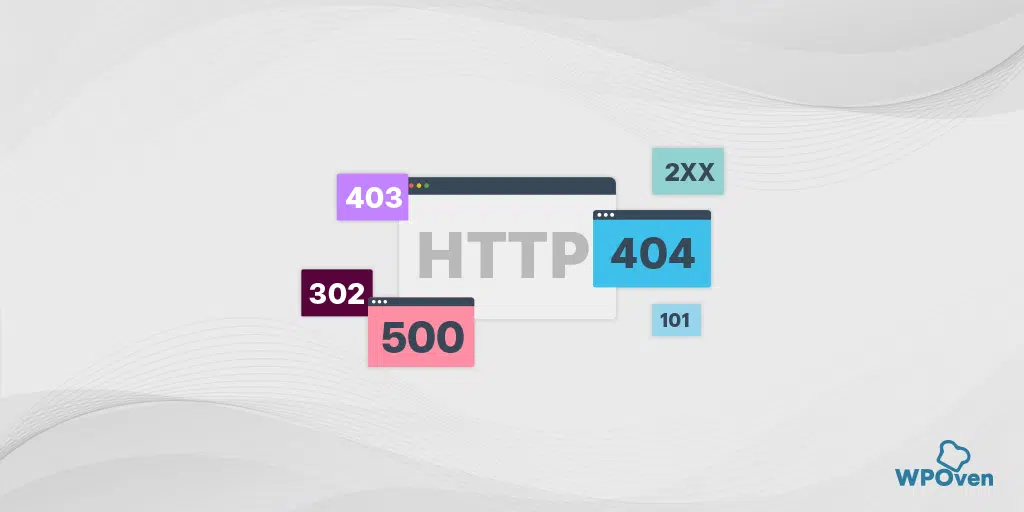
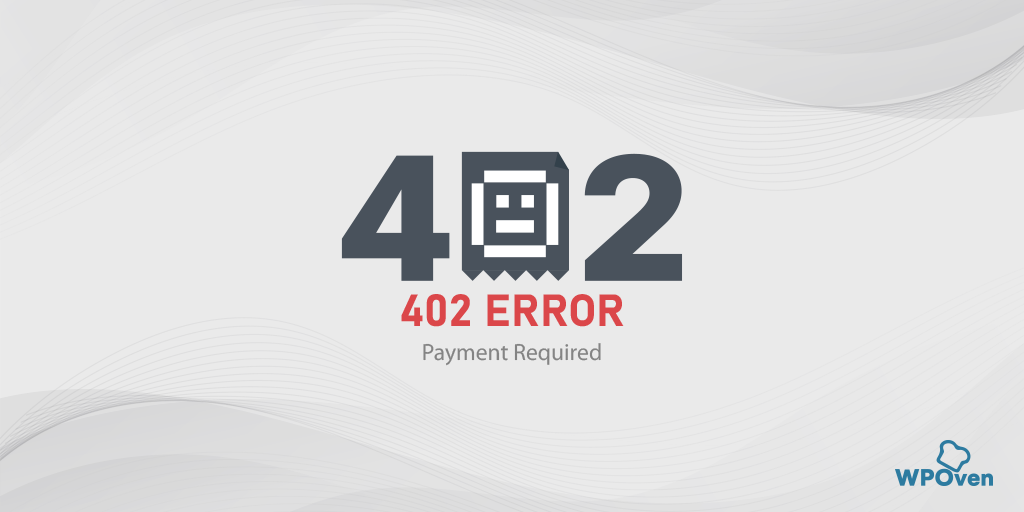
![Как исправить ошибку HTTP NGINX 499? [6 лучших методов] How to Fix Http 499 Error](/uploads/article/52408/gsP9DMNRtfy4PrP2.png)